Win10系统u盘格式化不了怎么办?
摘要:u盘格式化是我们非常常见的一种操作,基本上可以一键完成。不过也也有一些例外的情况出现会导致u盘格式化不了。最近,就有win10系统用户反映:...
u盘格式化是我们非常常见的一种操作,基本上可以一键完成。不过也也有一些例外的情况出现会导致u盘格式化不了。最近,就有win10系统用户反映:在Win10系统下对U盘进行格式化,却被提示:这张磁盘U盘有写保护,无法格式化。那么,Win10系统u盘格式化不了怎么办?下面就来介绍一下Win10系统U盘写保护无法格式化的解决方法。
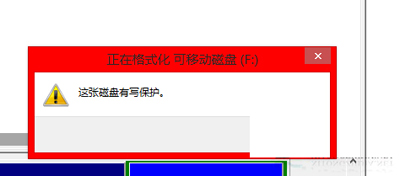 u盘格式化
u盘格式化
U盘写保护无法格式化的解决方法如下:
1、U盘本身有写保护开关,开关一开就只能读把开关关掉就可以。
2、在U盘盘符上鼠标右键“属性”,选择“硬件”选项卡。
3、在所有磁盘驱动器列表中选择名称含有USB的磁盘驱动器,单击右下方的“属性”按钮。
4、在打开的窗口点击“策略“选项卡。
5、将策略改为“更好的性能”。
以上就是Win10系统U盘写保护无法格式化怎么解决的全部内容了,使用上述的方法关闭掉U盘上写入的保护后就可以格式化U盘了。
【Win10系统u盘格式化不了怎么办?】相关文章:
★ Win10系统Wi-Fi Sense密码自动分享如何关闭
★ win10系统更新错误显示0x80070006-0x2000c怎么办
上一篇:
win10磁盘清理在哪里
下一篇:
Win10系统磁盘清理功能启动与关闭方法
